安装win11重启蓝屏怎么修复 win11装好重启蓝屏的解决方法
更新时间:2024-05-09 16:33:02作者:huige
相信已经有非常多小伙伴都会在电脑中安装win11系统来使用,然而有时候安装后会遇到一些问题,比如近日有部分用户就遇到了安装win11重启蓝屏的情况,很多人不知道怎么修复,有遇到一样情况的话,可以跟随着笔者的步伐一起来看看win11装好重启蓝屏的解决方法吧。
解决方法一:
1、连续重启电脑,之后进入系统恢复页面。
2、依次点击“疑难解答”—“高级选项”—“启动设置”。
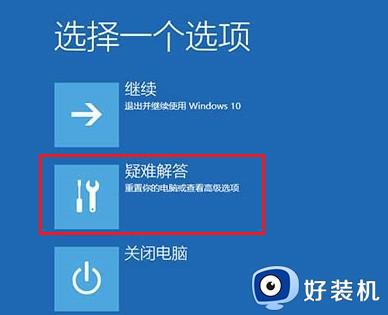
3、按F4进入安全模式。

4、进入安全模式后,右键开始菜单,选择“命令提示符(管理员)”。
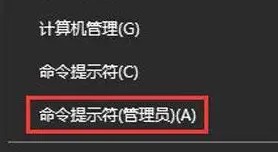
5、在其中输入“sfc/scannow”回车。

6、系统会自动检测并修复相关文件,等待修复完成。
解决方法二:
如果按照方法一无法自动修复系统文件,那么再试试重装系统吧。
以上给大家介绍的就是安装win11重启蓝屏怎么修复的详细内容,有遇到一样情况的话可以参考上述方法步骤来进行修复,希望可以帮助到大家。
安装win11重启蓝屏怎么修复 win11装好重启蓝屏的解决方法相关教程
- 安装win11蓝屏死循环解决办法 win11安装完重启纯蓝色屏怎么办
- 安装win11蓝屏死循环解决办法 安装win11蓝屏重启怎么办
- win11无限蓝屏重启进不了系统怎么办 win11一直蓝屏重启如何解决
- win11电脑开机蓝屏显示你的电脑未正确启动如何修复
- win11蓝屏重启无法开机的解决方法 win11蓝屏后重启电脑不能开机怎么办
- Win11蓝屏重启是什么原因 win11蓝屏重启解决教程
- win11系统一开机就蓝屏100%怎么回事 win11开机卡在蓝屏100%如何修复
- win11开机蓝屏无限重启怎么办 win11蓝屏开机进不去桌面怎么修复
- win11开机蓝屏无限重启怎么办 win11蓝屏开机进不去桌面如何解决
- win11运行vmware虚拟机蓝屏的修复方法 win11VMware打开虚拟机就蓝屏重启怎么办
- win11家庭版右键怎么直接打开所有选项的方法 win11家庭版右键如何显示所有选项
- win11家庭版右键没有bitlocker怎么办 win11家庭版找不到bitlocker如何处理
- win11家庭版任务栏怎么透明 win11家庭版任务栏设置成透明的步骤
- win11家庭版无法访问u盘怎么回事 win11家庭版u盘拒绝访问怎么解决
- win11自动输入密码登录设置方法 win11怎样设置开机自动输入密登陆
- win11界面乱跳怎么办 win11界面跳屏如何处理
win11教程推荐
- 1 win11安装ie浏览器的方法 win11如何安装IE浏览器
- 2 win11截图怎么操作 win11截图的几种方法
- 3 win11桌面字体颜色怎么改 win11如何更换字体颜色
- 4 电脑怎么取消更新win11系统 电脑如何取消更新系统win11
- 5 win10鼠标光标不见了怎么找回 win10鼠标光标不见了的解决方法
- 6 win11找不到用户组怎么办 win11电脑里找不到用户和组处理方法
- 7 更新win11系统后进不了桌面怎么办 win11更新后进不去系统处理方法
- 8 win11桌面刷新不流畅解决方法 win11桌面刷新很卡怎么办
- 9 win11更改为管理员账户的步骤 win11怎么切换为管理员
- 10 win11桌面卡顿掉帧怎么办 win11桌面卡住不动解决方法
